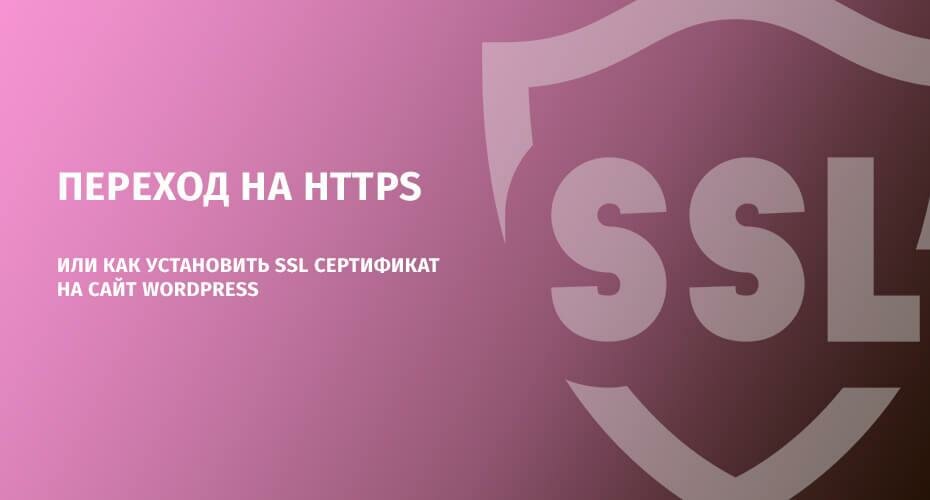Как установить и настроить HTTPS для сайта на WordPress — Блог
Автор: HostZealot Team
2 мин.HTTPS – расширение привычного протокола HTTP, использующееся для более безопасной передачи данных путем шифрования. Последнее осуществляется с применением криптографических алгоритмов TSL/SSL. Проще говоря, переход на HTTPS снижает риск перехвата данных. И даже если это случится, то злоумышленник не сможет их расшифровать без специального закрытого ключа, хранящегося на сервере. «Перехватчик» получит лишь массу нечитаемых бесполезных символов, на расшифровку которых без ключа потребуется несколько лет. Ну или квантовый компьютер, но пока это что-то из зоны фантастики.
О чем вы узнаете в этой статье?
- Шаг первый: покупаем SSL-сертификат
- Шаг второй: активация SSL-сертификата и установка его на хостинг
- Шаг третий: переводим сайт на HTTPS-протокол через настройки WordPress
- Шаг четвертый: переадресация на HTTPS-протокол
- Альтернативный способ
В нашем материале рассказываем, как установить и настроить HTTPS-протокол для сайта на WordPress. Делается это в 4 шага.
Делается это в 4 шага.
Шаг первый: покупаем SSL-сертификат
Все SSL-сертификаты делятся на три группы:
- Используемые для домена и его версии с WWW. Стоят недорого, немного способствуют улучшению ранжирования поисковыми системами. На выпуск такого сертификата потребуется не более 15-20 минут.
- С защитой домена и поддоменов 1-го уровня. Обеспечивает защиту данных на всех страницах web-сайта.
- Для группы разных доменных имен.
Любой из них приобретается у провайдера на определенный срок, по истечении которого его нужно продлевать. Главное выбирать провайдера, который предоставляет SSL-сертификаты с высоким уровнем доверия.
Шаг второй: активация SSL-сертификата и установка его на хостинг
На нашем сайте уже есть подробная инструкция о том, как правильно установить SSL на VPS. Вкратце – вы должны будете сгенерировать CSR-запрос, а затем через панель управления в разделе «Пользователи» подключить полученный сертификат, указав его имя, ключ шифрования, пароль, содержимое сертификата и цепочку SSL-сертификатов в PEM-формате.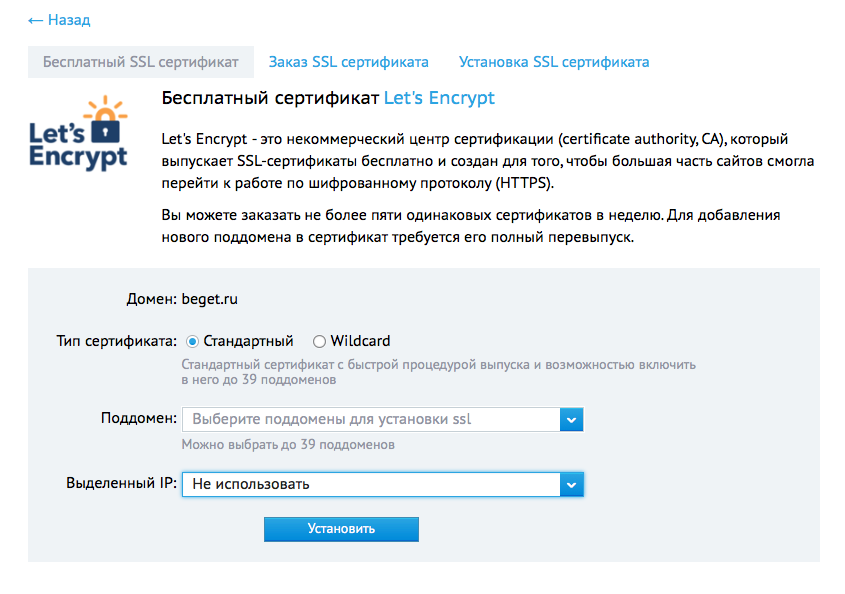
Шаг третий: переводим сайт на HTTPS-протокол через настройки WordPress
Первым делом переходим в меню консоли системы управления содержимым сайта через браузер. Просто вбейте ваш домен, добавив к нему текст wp-admin после косой. Например, так: http://hostzealot.com/wp-admin.
Находясь в консоли, перейдите в настройки, раздел «Общие». Здесь увидите поля «Адрес WordPress (URL)» и «Адрес сайта (URL)», их содержимое нужно заменить на HTTPS в той части адреса, где было просто HTTP. Подтверждайте изменения, готово. После этого обязательно нужно настроить редирект на HTTPS, так как без этого не защищенная версия сайта всё ещё будет доступна для посещения.
Шаг четвертый: переадресация на HTTPS-протокол
Переадресация настраивается в конфигурационном файле .htaccess, который находится в корневой директории сервера. Отредактируйте его, добавив в содержимое команду на принудительную переадресацию. Выглядит эта команда так:
RewriteEngine On
RewriteCond %{HTTPS} !=on
RewriteRule . * https://misstress.com/%{REQUEST_URI} [R=301, L]
* https://misstress.com/%{REQUEST_URI} [R=301, L]
Естественно, перед копированием поправьте доменное имя. Когда внесенные изменения будут сохранены, принудительный редирект на HTTPS-протокол начнет работать, и на этом настройка завершится.
Альтернативный способ
Настроить переадресацию после установки SSL-сертификата можно и с помощью специального плагина для WordPress, он называется Really Simple SSL. Установив его, перейдите в параметры SSL в меню настроек и активируйте редирект. Отныне ваш сайт можно будет открыть только через защищенный протокол.
Напоследок не забудьте обновить карту сайта, ведь из-за этого иногда случаются баги на некоторых ОС. На этом мы заканчиваем наш материал, спасибо за внимание!
Как сделать сайт на WordPress? Установка SSL • Блог компании Hostpro
Друзья, запасайтесь попкорном, новая серия гайда «Как сделать сайт на WordPress в 2022-м» уже вышла и сегодня в центре внимания – установка SSL. Если пропустили две предыдущие («Домен и Хостинг» и «Установка WordPress») – лучше вернуться и начать все с самого начала.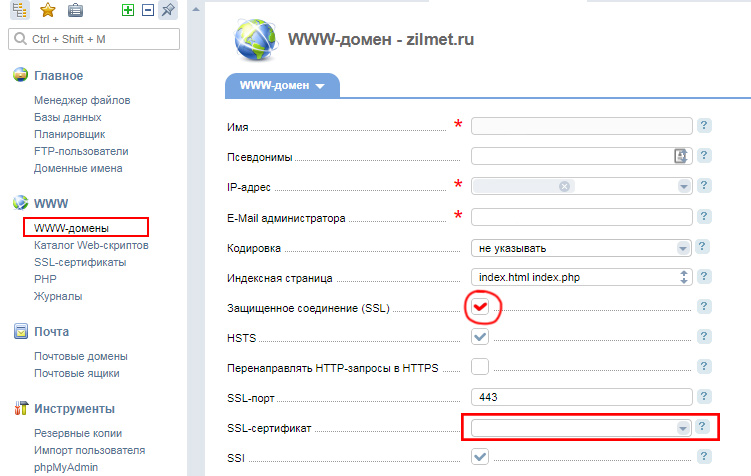
Let’s go – для начала выясним, для чего вашему сайту вообще нужен SSL-сертификат и какими они бывают.
- Что такое SSL-сертификат и зачем его устанавливать?
- Разница между бесплатными и платными сертификатами
- Как подключить бесплатный Let’s Encrypt SSL?
- Как подключить платный Comodo Positive SSL?
- Генерация CSR и Private key
- Установка SSL-сертификата
- Вывод
Что такое SSL-сертификат и зачем его устанавливать?
Защита данных ваших пользователейКогда вы покупаете что-то в онлайн-магазине, вы вводите номер своей карты в форме, затем эта информация передается на сервер, где, собственно, выясняется подлинность вашей карты, оттуда же приходит квитанция об оплате. После этого банк списывает средства с вашей карты. Но дело в том, что вместе с данными карты браузер передает также ваши пароли, мейлы и другую инфу, которую каждый из нас хотел бы оставить конфиденциальной.
Так, браузер в основном передает эти данные в незашифрованном виде через HTTP (протокол передачи гипертекста).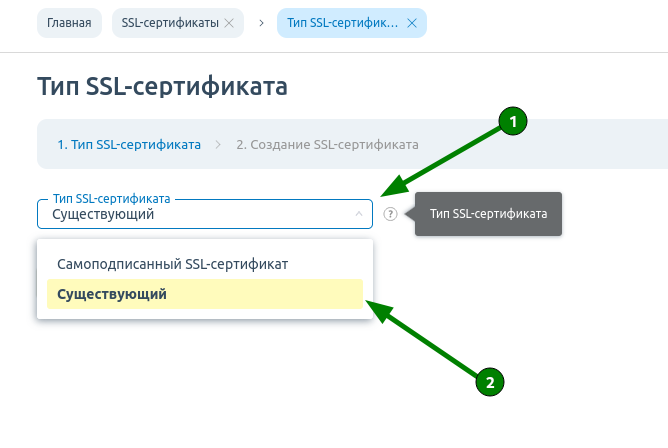
Для того, чтобы ваш сайт не остался крайним в этой цепочке зла, нужен SSL-сертификат. Он обеспечивает соединение по HTTPS – защищенной версии протокола.
Визуально это выглядит так: сайты с SSL имеют в адресной строке, начинающейся с https://, знак замочка, а когда на него нажимаешь, всплывает оповещение, что соединение безопасное. Если к сайту не подключен сертификат, этого замочка не будет, к тому же, может выводиться информация, что соединение незащищенное.
SSL-сертификат – протокол безопасных соединений (Secure Sockets Layer), который шифрует информацию, передаваемую между браузером и веб-сервером.
Из-за этого у третьей стороны нет возможности нагло украсть ваши или пользовательские данные.
Однако, защита персональной информации ваших посетителей – далеко не единственная причина, почему SSL стоит устанавливать.
Репутация вашего проектаСайт без HTTPS гораздо легче взломать – после таких действий ваш проект может отображать незаконный контент, например, порнографию. Этого может никогда и не произойти, скажете вы, но если все-таки произойдет? В черный список поисковика попасть очень легко, а вот выйти оттуда не так то и просто.
Повышение SEO-позицийНа самом деле, Google имеет более 200 факторов, которые влияют на ранжирование вашего сайта. И он редко говорит: «Если вы сделаете вот это и вот это, то улучшите свой рейтинг». Их утверждения в основном имеют вид предложений, например, «создавайте качественный контент» или «получайте больше релевантных ссылок». Секрет алгоритмов держат за закрытыми дверями неспроста – так Google защищается от SEO-манипуляций и захвата рейтинга нечестными методами.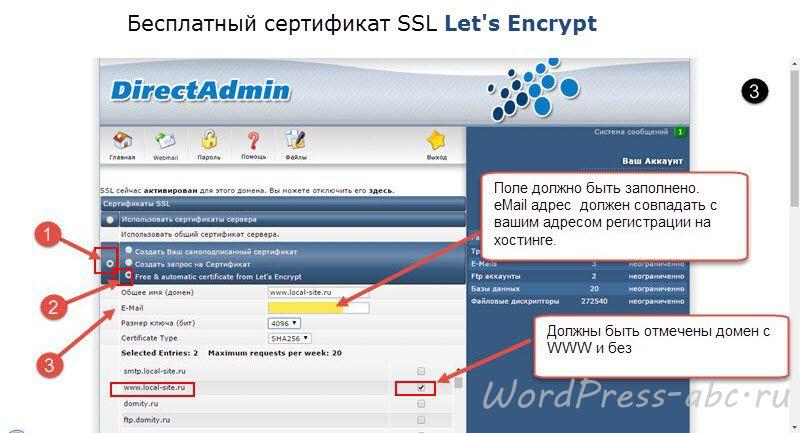
В то же время в 2014-м Google заявил нечто особенное и совсем не двусмысленное – сайты с SSL-сертификатом получат дополнительные преимущества в выдаче перед подобными сайтами, к которым SSL-сертификат не подключен.
Улучшение UXВладельцам сайтов важно понимать, что наличие SSL-сертификата – не абракадабра, которая волшебным образом занесет ваш сайт на вершину выдачи. Если рядом будет 2 сайта одной тематики, но на одном из них будет 1000+ качественных бэклинков, то сертификат вряд ли сильно улучшит ситуацию. Но, если вы одинаково заботитесь о других факторах ранжирования, и делаете это правильно, то SSL даст вам необходимый толчок, чтобы обогнать других в конкурентной нише.
Большинство посетителей вашего будущего сайта осознаны в цифровом плане. Это означает, что надпись в адресной строке («Соединение незащищено») будет восприниматься пользователями как потенциальная угроза. По разным данным, около 83% пользователей уходит с сайта без SSL, еще больший процент людей, которые опасаются вводить на таких ресурсах данные карточек. Камон, это же ваши конверсии.
Камон, это же ваши конверсии.
Есть целый пул сторонних сервисов, например, голосовой помощник Google Chrome, которые заточены исключительно на сайты, работающие по HTTPS.
Если осознание о необходимости SSL уже пришло к вам, кратко расскажем о том, какими бывают сертификаты.
| Бесплатные | Платные |
| Let’s Encrypt | Certum, Comodo, RapidSSL, GeoTrust, Thawte, Symantec |
Разница между бесплатными и платными сертификатами
Финансовые гарантии, если шифр взломают | |
Нет | От $10 тысяч до $1,75 миллиона |
| Тип проверки | |
Только DV | Любой, включая OV и EV |
| Для кого подходит? | |
Сайт-визитка, блог | Любой сайт, на котором происходят транзакции |
| Срок действия | |
30-90 дней | 12 месяцев |
| Наличие поддержки | |
Отсутствует | Бесплатная поддержка от реселлеров 24/7 |
В зависимости от типа проверки SSL-сертификаты делятся на:
| DV (Domain Validation) | OV (Organization Validation) | EV (Extended Validation) |
| Подтверждение владения доменом | Проверка домена + проверка организации через государственный реестр | Проверка домена + расширенная проверка компании |
| Для физических и юридических лиц | Для физических и юридических лиц | Только для юридических лиц |
| 1 домен или все поддомены | 1 домен или все поддомены | 1 домен |
У каждого из этих видов SSL-сертификатов есть дополнительные опции:
- WildCard – для подтверждения домена и всех его поддоменов;
- SAN – для подтверждения сразу нескольких доменов.

Как подключить бесплатный Let’s Encrypt SSL?
Для начала заметим, что гораздо выгоднее отдать предпочтение платным SSL, во-первых, из-за так называемого «warranty» – гарантии возврата средств, так как у бесплатного Let’s Encrypt они отсутствуют, а во-вторых, из-за того, что с бесплатными сертификатами часто возникают глобальные проблемы.
Об этом мы писали ранее – вот здесь. Однако, если вы только стартуете и бюджет на платный SSL не предусмотрен, вот вам пошаговая инструкция подключения Let’s Encrypt. Лучше уж пусть сайт будет с бесплатным SSL, чем совсем без него.
Как подключить платный Comodo Positive SSL?
Мы покажем, как установить платный SSL на WordPress-сайт через cPanel на примере одного из самых популярных среди украинцев SSL-сертификата – Comodo Positive.
Для начала посоветуем вам статью – какой SSL выбрать и, собственно, весь их перечень на нашем сайте. Поскольку мы только начинаем нашу историю с WordPress-сайтом, обращаем внимание на наиболее простые в получении сертификаты с типом проверки DV (Domain Validation).
Перед тем как начать процесс установки SSL, оплачиваем за него счет. После оплаты ваш SSL будет отображен как активная услуга в «Личном кабинете» на хостинге.
Пошаговая инструкция генерации и установки SSL-сертификата (на примере Comodo Positive SSL).
Вывод
Теперь данные ваших пользователей, а также репутация вашего проекта – под вашим контролем. К тому же, есть больше шансов опередить конкурентов по нише в поисковой выдаче, ведь безопасному сайту будут доверять не только пользователи, но и сам поисковик.
Если в процессе генерации или установки SSL у вас возникли трудности, мы с радостью вам поможем, когда бы вы к нам ни обратились – техподдержка Hostpro работает 24/7.
Что дальше? Устанавливаем тему на наш WordPress-сайт.
SSL-сертификатна сайте WordPress — как установить и включить?
Поскольку угроза киберпреступности постоянно растет, повышение уровня безопасности веб-сайта стало главной задачей каждого ответственного владельца бизнеса.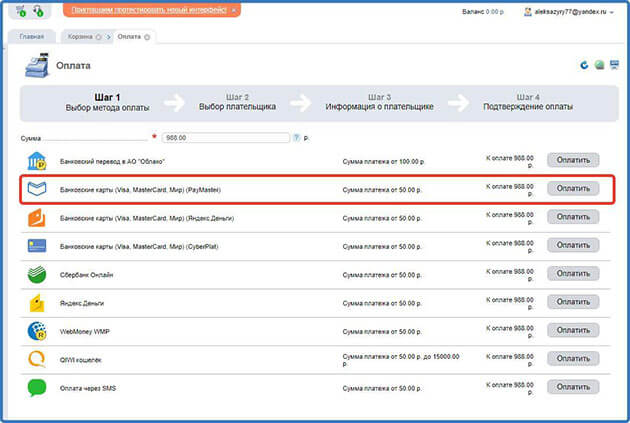 И лучший способ убедить ваших клиентов в том, что их данные в безопасности, — это получить сертификат SSL .
И лучший способ убедить ваших клиентов в том, что их данные в безопасности, — это получить сертификат SSL .
Процесс установки SSL-сертификата на сайт WordPress кажется более сложным, чем он есть на самом деле. Нужно выполнить всего несколько простых шагов, и мы рассмотрим их все в этой статье. Читайте дальше, чтобы узнать, как установить и включить SSL-сертификат на веб-сайте WordPress.
SSL-сертификат на сайте WordPress — как это работает?
SSL, что означает Secure Sockets Layer , представляет собой протокол безопасности, используемый для создания зашифрованной ссылки между браузером и сервером, на котором размещен веб-сайт. Эта технология гарантирует, что соединение не может быть нарушено хакерами и что передаваемые данные остаются безопасными и конфиденциальными . Шифрование защищает пользователей от кражи их конфиденциальных данных, а именно номеров кредитных карт, логинов и паролей, а также личной информации, введенной в формы веб-сайта.
Чтобы проверить, имеет ли веб-сайт, на котором вы находитесь, действующий сертификат SSL, просто посмотрите на адресную строку браузера. Закрытый замок и URL-адрес, начинающийся с HTTPS , являются признаками сертифицированной веб-страницы.
Secure Sockets Layer гарантирует, что данные, отправленные из браузера, будут зашифрованы и могут быть декодированы только с помощью ключа дешифрования на хостинг-сервере. С помощью SSL идентификация вашего веб-сайта аутентифицируется, поэтому посетители могут быть уверены, что он законный.
Какие существуют типы SSL-сертификатов?
Существует три основных категории SSL-аутентификации, зависящие от уровня проверки:
- Расширенная проверка (EV)
- Проверка организации (OV)
- Проверка домена (DV)
Важно отметить, что каждый тип сертификата SSL гарантирует одинаковый уровень шифрования и безопасности. Разница заключается в том, как владельцы веб-сайтов проверяются центром сертификации  0004 .
0004 .
При расширенной проверке заявители должны предоставить подробные записи, подтверждающие, что они являются фактическими владельцами определенного домена. Процесс проверки также включает в себя тщательную проверку юридического, операционного и физического существования компании. Выдача сертификата DV может занять до пяти дней.
Для типа Проверка домена требуется только одно подтверждение права собственности, эти сертификаты только для шифрования обычно генерируются в течение нескольких минут.
Тип подтверждения организации
Важно выбрать правильный тип сертификата SSL, особенно для общедоступных веб-сайтов. Тип проверки домена может быть хорош для внутренних сайтов или тестовых доменов, но он не гарантирует, что владелец веб-сайта является законным лицом. Сертификаты расширенной проверки, с другой стороны, являются самыми дорогими и трудными для получения, но обеспечивают самый высокий уровень доверия.
Вы можете проверить тип SSL-сертификата любого веб-сайта, щелкнув значок замка и проверив сведения о безопасном соединении.
Как установить SSL на моем сайте WordPress?
1. Купите сертификат или получите его бесплатно
По всему миру насчитывается более ста организаций CA, выдающих цифровые сертификаты для веб-сайтов. Вы можете приобрести сертификат у таких компаний, как DigiCert или RapidSSL; вы также можете получить бесплатный SSL от некоммерческого центра сертификации Let’s Encrypt.
Хотя вы можете захотеть получить сертификат непосредственно у эмитента или стороннего продавца, наиболее удобным способом будет сделать это через вашего хостинг-провайдера. Многие хостинговые компании предлагают SSL-сертификаты для своих пользователей, и их стоимость часто включена в стоимость хостинга. В этом случае SSL-сертификат на сайте WordPress можно включить всего несколькими щелчками мыши на панели WP. Уточните у своего хостинг-провайдера доступные варианты. Имейте в виду, что вам также нужно будет связаться с вашей хостинговой компанией, чтобы установить любой другой сертификат SSL на сервере.
Имейте в виду, что вам также нужно будет связаться с вашей хостинговой компанией, чтобы установить любой другой сертификат SSL на сервере.
2. Сгенерируйте CSR
Если вы хотите самостоятельно установить SSL-сертификат на сайт WordPress, вам нужно сначала сгенерировать ключ CSR. CSR расшифровывается как Запрос на подпись сертификата и представляет собой зашифрованный текст, содержащий сведения о вашей организации в сочетании с закрытыми и открытыми ключами шифрования. Процесс создания CSR может отличаться в зависимости от типа платформы управления, которую использует ваш сервер. Мы рассмотрим процедуру для самого популярного, cPanel :
- В меню Безопасность перейдите к SSL/TLS . Найдите раздел Запросы на подпись сертификата (CSR)
- Заполните Домены, Штат, Страна, Компания, Электронная почта и все остальные поля буквенно-цифровыми символами.

- Нажмите Создать .
В ходе этого процесса будут созданы закрытый и открытый ключи шифрования. Затем код CSR со всей информацией будет отправлен в центр сертификации. Это запустит процедуру проверки. В зависимости от типа сертификата, который вам нужен, ЦС отправит вам соответствующие инструкции для подтверждения вашего права собственности на домен. После завершения процесса проверки вы получите подтверждение вместе с файлами, необходимыми для установки сертификата.
Вы знаете
, что можете изменить свой бизнес.
Начнем сейчас
связаться с нами
3. Установите SSL-сертификат на хостинг-сервере
После нескольких минут (или нескольких дней) ожидания вашего нового блестящего SSL-сертификата вы, наконец, можете загрузить его на сервер:
- Вернуться к SSL/TLS в пределах Безопасность раздел.
 На этот раз перейдите к Сертификаты (CRT) и нажмите Создать, просмотреть, загрузить или удалить сертификаты SSL .
На этот раз перейдите к Сертификаты (CRT) и нажмите Создать, просмотреть, загрузить или удалить сертификаты SSL . - Перейдите к Загрузите новый сертификат и найдите Вставьте сертификат в следующее текстовое поле . Вставьте код из файла yourdomain.crt , который вы получили от эмитента вашего SSL-сертификата. Обязательно включите строки —BEGIN CERTIFICATE— и —END CERTIFICATE— .
- Нажмите Загрузить или Сохранить сертификат , чтобы продолжить. Кроме того, вы можете загрузить весь файл .crt, нажав Выберите файл , а затем Загрузить сертификат .
После загрузки сертификата его необходимо установить:
- В меню SSL/TLS выберите Установка и управление SSL для вашего сайта (HTTPS) и выберите Управление SSL-сайтами .

- В раскрывающемся меню выберите домен, для которого был выпущен сертификат. 9Поля 0003 Certificate (CRT) и Private Key (KEY) будут автоматически заполнены системой.
- Вставьте содержимое файла CA Bundle (отправленного вам по электронной почте издателем сертификата) в поле Certificate Authority Bundle (CABUNDLE) .
- Нажмите Установить сертификат . Вот и все — SSL-сертификат теперь установлен на вашем сервере.
4. Включите SSL-сертификат в WordPress
Теперь, когда вы позаботились о серверной части процесса, пришло время установить и включить SSL-сертификат на сайте WordPress. Это можно сделать вручную, но мы настоятельно не рекомендуем этого делать. Вы можете разобраться с этим одним щелчком мыши с помощью плагина — мы рекомендуем либо Really Simple SSL, либо WP Force SSL. Эти плагины автоматически настраивают ваш сайт и перенаправляют трафик на HTTPS. Просто нажмите Активировать кнопку SSL и надеяться, что не будет…
5.
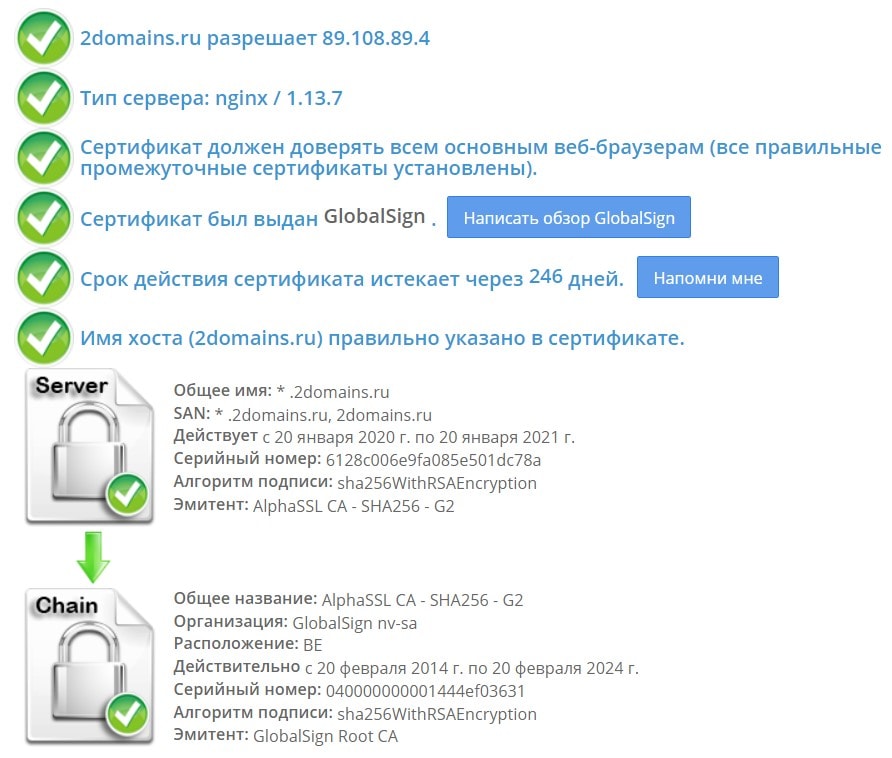 …Предупреждение о смешанном содержимом. Как это исправить?
…Предупреждение о смешанном содержимом. Как это исправить?Предупреждение о смешанном содержимом — это наиболее распространенная проблема, влияющая на процесс миграции SSL. Это означает, что некоторые элементы не загружаются по HTTPS. Это может произойти, например, если для некоторых изображений или сценариев была установлена абсолютная ссылка, и ваш теперь защищенный веб-сайт пытается загрузить контент через URL-адреса HTTP.
Чтобы решить проблему смешанного содержимого, вы можете либо вручную исправить все ссылки HTTP, либо использовать плагин Better Search Replace:
- Перейдите к Инструменты > Улучшенный поиск Замените и выберите вкладку Поиск/замена
- В поле Искать введите свое доменное имя с HTTP
- В поле Заменить на напишите свое доменное имя с HTTPS
- Щелкните Запустить поиск/замену . Это должно сработать
6.
 Обновите Google Analytics
Обновите Google AnalyticsУра! Мы почти закончили. Последний шаг необходим, чтобы поисковые системы знали, что ваш сайт теперь работает через HTTPS. Для этого вам всего лишь нужно:
- Перейти в раздел Admin в Google Analytics
- Найти Свойство > Настройки свойств
- Измените на HTTPS В поле URL-адрес по умолчанию и сохраните его
Наш прощальный снимок
Включение SSL-сертификата на веб-сайте WordPress — всегда разумная идея. Это не только убедит потенциальных клиентов, что вы заботитесь об их безопасности в Интернете, но и поможет вашему сайту занять более высокие позиции в поисковой выдаче в долгосрочной перспективе. Конечно, в тот момент, когда вы переключитесь на HTTPS, вы можете увидеть временное падение рейтинга сайта в поисковых системах, но оно быстро наверстает упущенное. Алгоритм Google положительно распознает наличие HTTPS, а небезопасные HTTP-сайты помечаются предупреждением во всех основных браузерах. Выбор прост.
Выбор прост.
Как установить SSL-сертификат на WordPress
Вы хотите установить SSL-сертификат на свой сайт WordPress? Тогда вы находитесь в правильном месте!
SSL-сертификаты имеют первостепенное значение для SEO и безопасности. Он защищает данные вашего веб-сайта и позволяет вашим посетителям чувствовать себя в безопасности. Если у вас его нет, Google покажет ваш сайт как «Небезопасный», и это негативно повлияет на рейтинг вашего сайта.
В этой статье вы узнаете, как добавить SSL на сайт WordPress. Это совершенно бесплатно и не требует навыков программирования .
Начнем!
Содержание
- Что такое SSL?
- SSL-сертификаты: как они работают?
- Установка SSL-сертификата на ваш сайт WordPress
- Получение SSL-сертификата
- Установка SSL-сертификата с помощью Really Simple SSL Plugin
- Ручное перенаправление URL-адресов с HTTP на HTTPS
- Получение SSL-сертификата
- SSL-сертификат и WordPress: последние мысли
Что такое SSL?
SSL расшифровывается как Secure Sockets Layer.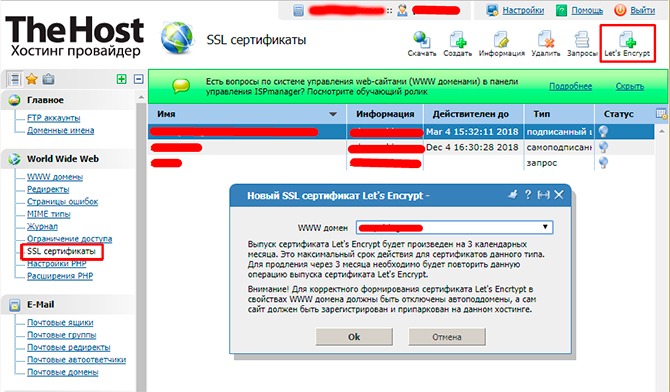 Протокол обеспечивает безопасную передачу данных между браузером и веб-сайтом.
Протокол обеспечивает безопасную передачу данных между браузером и веб-сайтом.
Каждый раз, когда пользователь Интернета посещает веб-сайт, он передает информацию. Такая информация может быть конфиденциальной: детали платежа, информация о кредитной карте, учетные данные для входа и т. д.
Используя обычный HTTP-протокол, вы открываете себя для хакеров, которые могут украсть вашу информацию. HTTPS или SSL помогут вам решить эту проблему.
После установки SSL URL-адрес вашего веб-сайта также будет окружен надежным замком. Это позволяет вашим посетителям знать, что данные, которые они будут отправлять на ваш сайт, каким-то образом безопасны.
Так что, без сомнения, вам необходимо установить SSL-сертификат на свой сайт WordPress. SSL-сертификаты являются обязательными, если вы используете веб-сайт WooCommerce, членский сайт или систему входа в систему.
SSL-сертификаты: как они работают? SSL использует криптографию с открытым ключом для шифрования данных. Для передачи защищенных данных между двумя системами криптография с открытым ключом использует два ключа — закрытый ключ и открытый ключ. Для кодирования и декодирования защищенных данных требуются эти два ключа.
Для передачи защищенных данных между двумя системами криптография с открытым ключом использует два ключа — закрытый ключ и открытый ключ. Для кодирования и декодирования защищенных данных требуются эти два ключа.
Использование криптографии с открытым ключом похоже на использование висячего замка. Открытый ключ — это сам замок, а закрытый ключ — комбинация. Сервер делает замок доступным для всех, чтобы защитить свои данные.
Тем не менее, замок не может быть открыт без серверной комбинации, которую знает только сервер.
Вот как работает SSL :
- Пользователь подключается к веб-сайту, который поддерживает SSL.
- В рамках обмена приложение пользователя запрашивает открытый ключ сервера. Используя этот обмен открытыми ключами, обе стороны могут шифровать сообщения, которые могут быть прочитаны только другой стороной.
- Приложение шифрует сообщение пользователя открытым ключом сервера при его отправке на сервер.
- Как только сервер получает сообщение, он расшифровывает его, используя свой закрытый ключ.

Установка SSL-сертификата на ваш сайт WordPress
SSL-сертификаты WordPress можно установить относительно легко. Это не требует много кодирования с вашей стороны. Всего за несколько кликов и правильный плагин вы можете предоставить посетителям безопасные страницы.
Получение SSL-сертификата
Прежде всего, убедитесь, что у вас еще нет SSL-сертификата для вашего хостинг-плана. Большинство хостинговых компаний WordPress предлагают бесплатный SSL-сертификат со своими планами хостинга .
Если у вас его нет, вы можете бесплатно получить SSL-сертификат с помощью Let’s Encrypt. Основанная в 2012 году компания Let’s Encrypt является некоммерческим центром сертификации, который бесплатно предоставляет сертификаты безопасности транспортного уровня.
Если у вас проблемы с Let’s Encrypt, просто отправьте сообщение в службу поддержки вашего хостинг-провайдера с просьбой установить Let’s Encrypt для вас.
Если вы ищете премиальную альтернативу, WP Force SSL — лучший платный плагин; он также поставляется в бесплатной версии, но версия PRO содержит более 14 проверок SSL и другие функции. Это позволяет людям легко переключаться с небезопасного HTTP на безопасный HTTPS и устранять проблемы с SSL.
Это позволяет людям легко переключаться с небезопасного HTTP на безопасный HTTPS и устранять проблемы с SSL.
Плагин включает инструмент проверки сертификата SSL, который проверяет, является ли сертификат SSL подлинным, полностью установленным и актуальным.
Установка SSL-сертификата с помощью Really Simple SSL Plugin
Этот плагин идеально подходит для простого перехода SSL. Во-первых, вам нужно установить и активировать Really Simple SSL. Дополнительная настройка не требуется.
Когда вы активируете плагин, он проверит, включен ли ваш SSL-сертификат. После этого он включит перенаправление с HTTP на HTTPS и установит настройки вашего веб-сайта для использования SSL/HTTP.
Чтобы максимально эффективно использовать SSL-сертификат, необходимо перенаправить URL-адреса с HTTP на HTTPS. Надеюсь, Real Simple SSL автоматически исправит ваши URL-адреса, когда страница загружается через плагин.
Надеюсь, Real Simple SSL автоматически исправит ваши URL-адреса, когда страница загружается через плагин.
Плагин Really Simple SSL упрощает настройку бесплатных SSL-сертификатов в WordPress. Если вы новичок, вы должны придерживаться этого.
Однако он перехватывает незащищенные URL-адреса до загрузки страницы, что приводит к увеличению времени загрузки. Поэтому опытные пользователи, которых беспокоит скорость WordPress, могут вручную перенаправить HTTP на HTTPS.
Ручное перенаправление URL-адресов с HTTP на HTTPS
Добавьте эти правила в свой файл .htaccess, если вы хотите, чтобы весь ваш веб-сайт использовал https, но без использования плагина: 9(.*)$ https://mydomain.com/$1 [R,L]
Просто замените mydomain.com на ваше фактическое доменное имя.
Затем перейдите в панель администратора WordPress >> Настройки >> Общие .
Убедитесь, что вы используете одни и те же URL-адреса с HTTPS как для вашего адреса WordPress, так и для адреса сайта.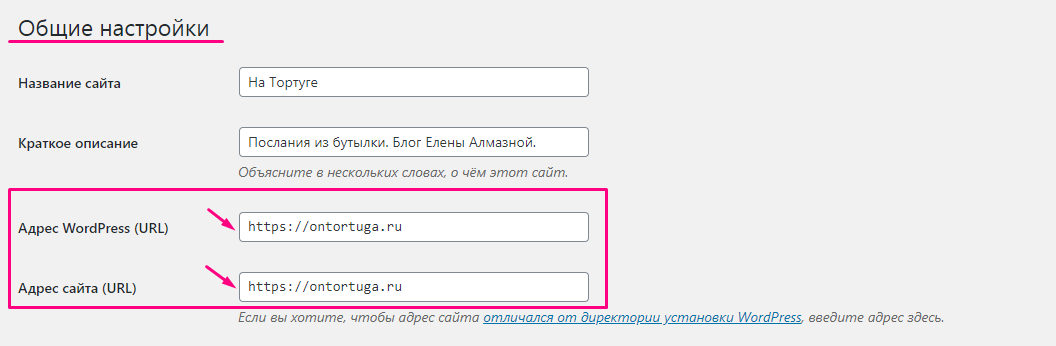

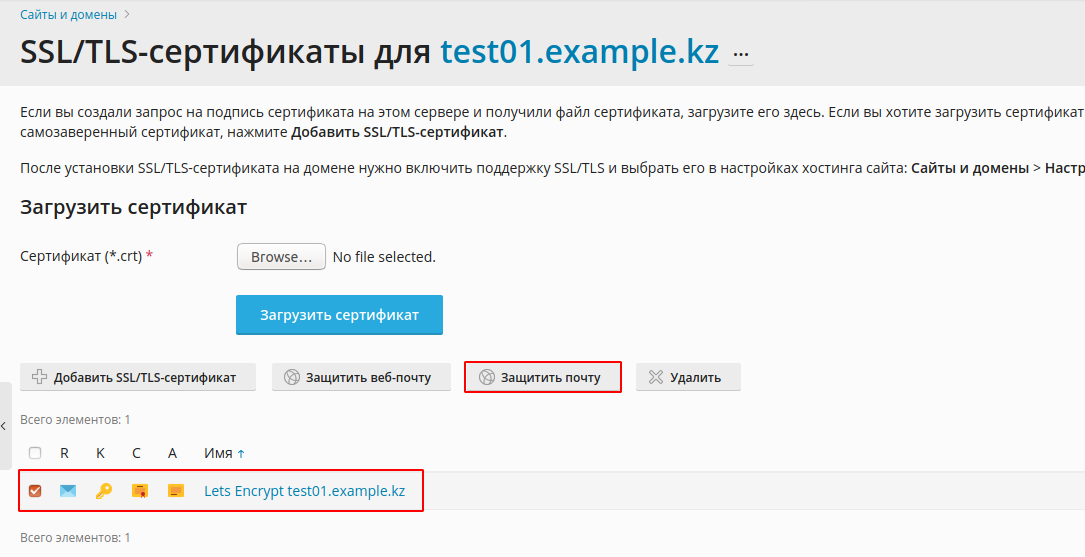 * https://misstress.com/%{REQUEST_URI} [R=301, L]
* https://misstress.com/%{REQUEST_URI} [R=301, L]
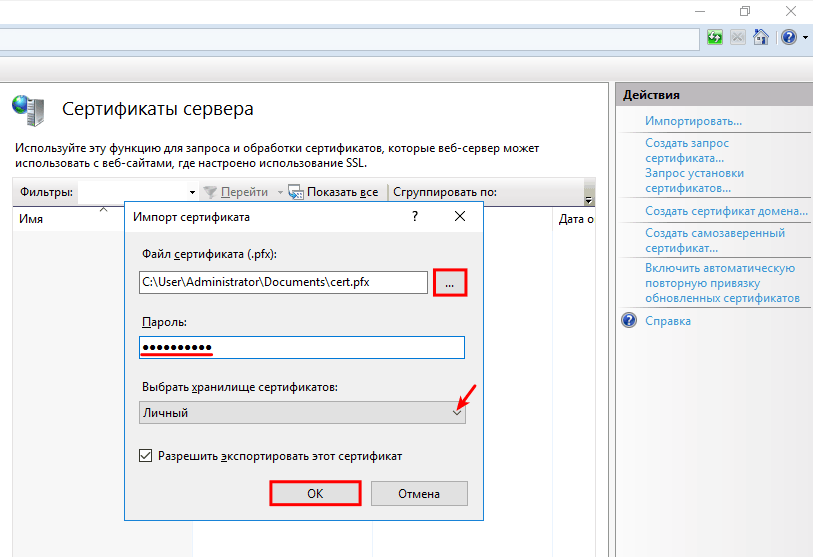 Из-за этого у третьей стороны нет возможности нагло украсть ваши или пользовательские данные.
Из-за этого у третьей стороны нет возможности нагло украсть ваши или пользовательские данные. 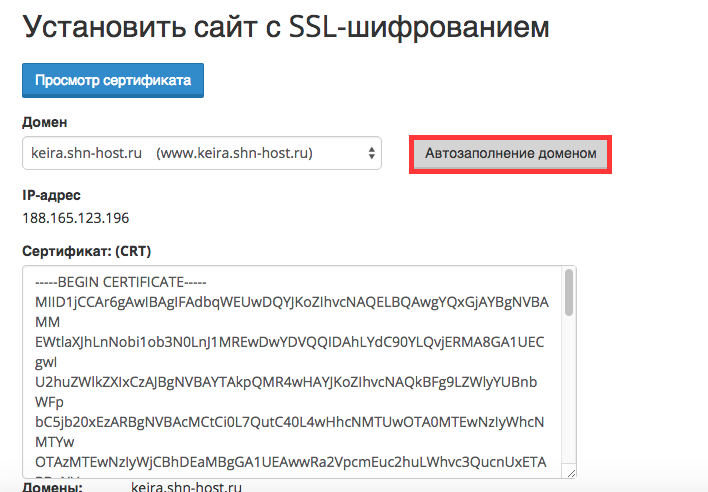

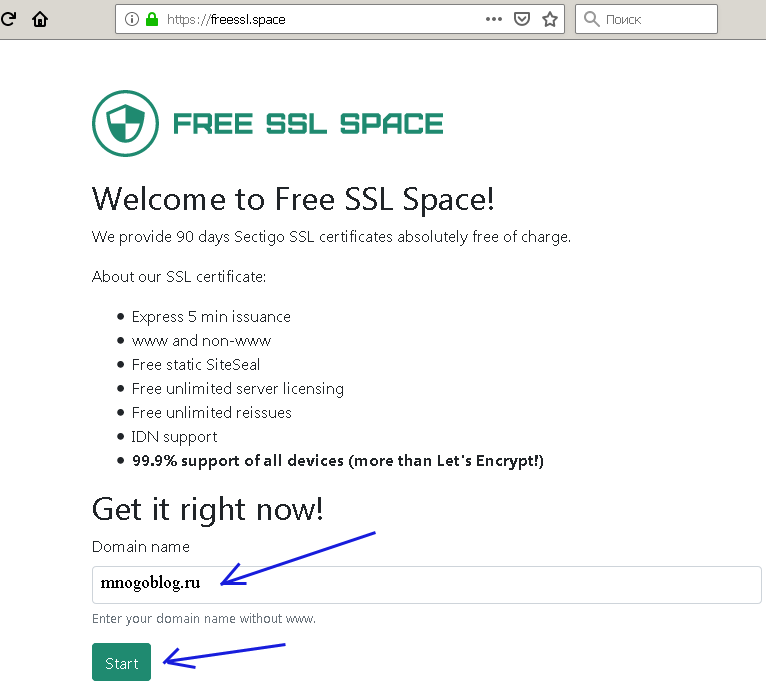 На этот раз перейдите к Сертификаты (CRT) и нажмите Создать, просмотреть, загрузить или удалить сертификаты SSL .
На этот раз перейдите к Сертификаты (CRT) и нажмите Создать, просмотреть, загрузить или удалить сертификаты SSL .